Filtrage des documents
Options de filtrage par défaut
Vous pouvez rechercher des documents spécifiques en saisissant le nom ou l'ID du document dans la barre de recherche située en haut du Tableau de bord.
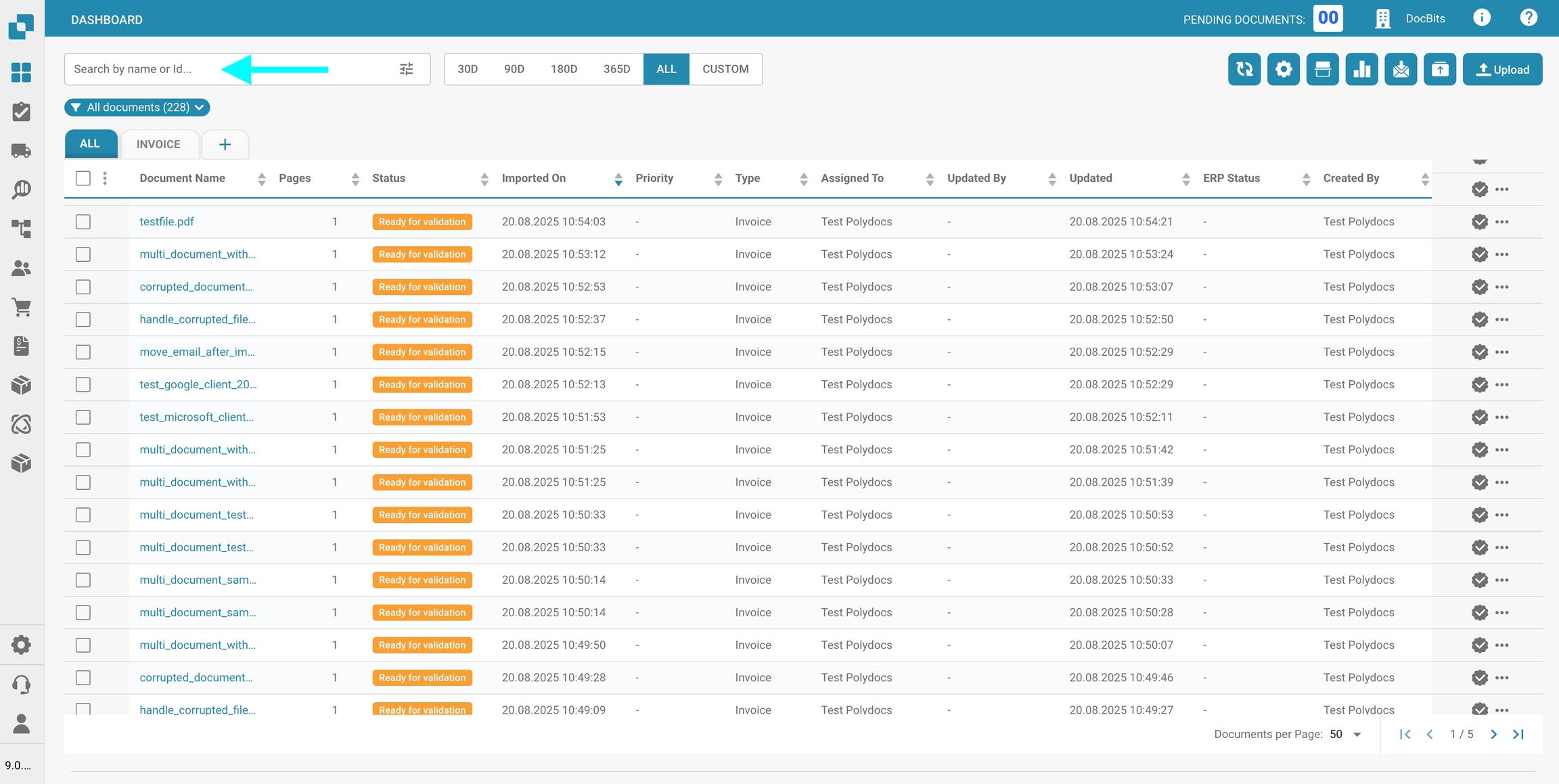
Pour un filtrage plus précis, cliquez sur l'icône de filtre située à droite de la barre de recherche pour sélectionner des critères spécifiques de recherche de documents.
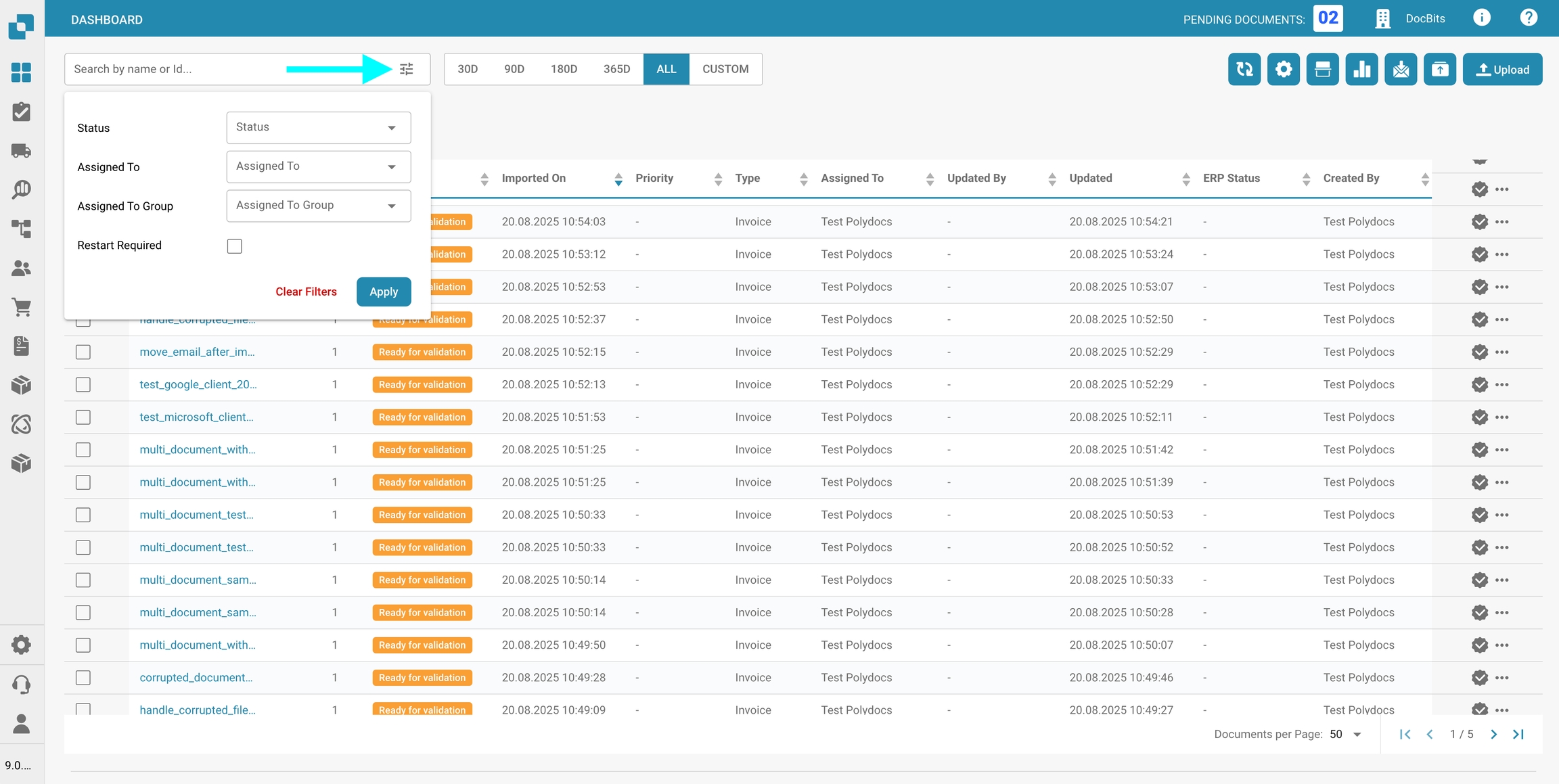
Les options de filtrage suivantes sont disponibles :
Statut: Filtrer par statut de traitement (par ex., Ready for validation, Rejected).
Assigné à: Filtrer par les utilisateurs assignés au document.
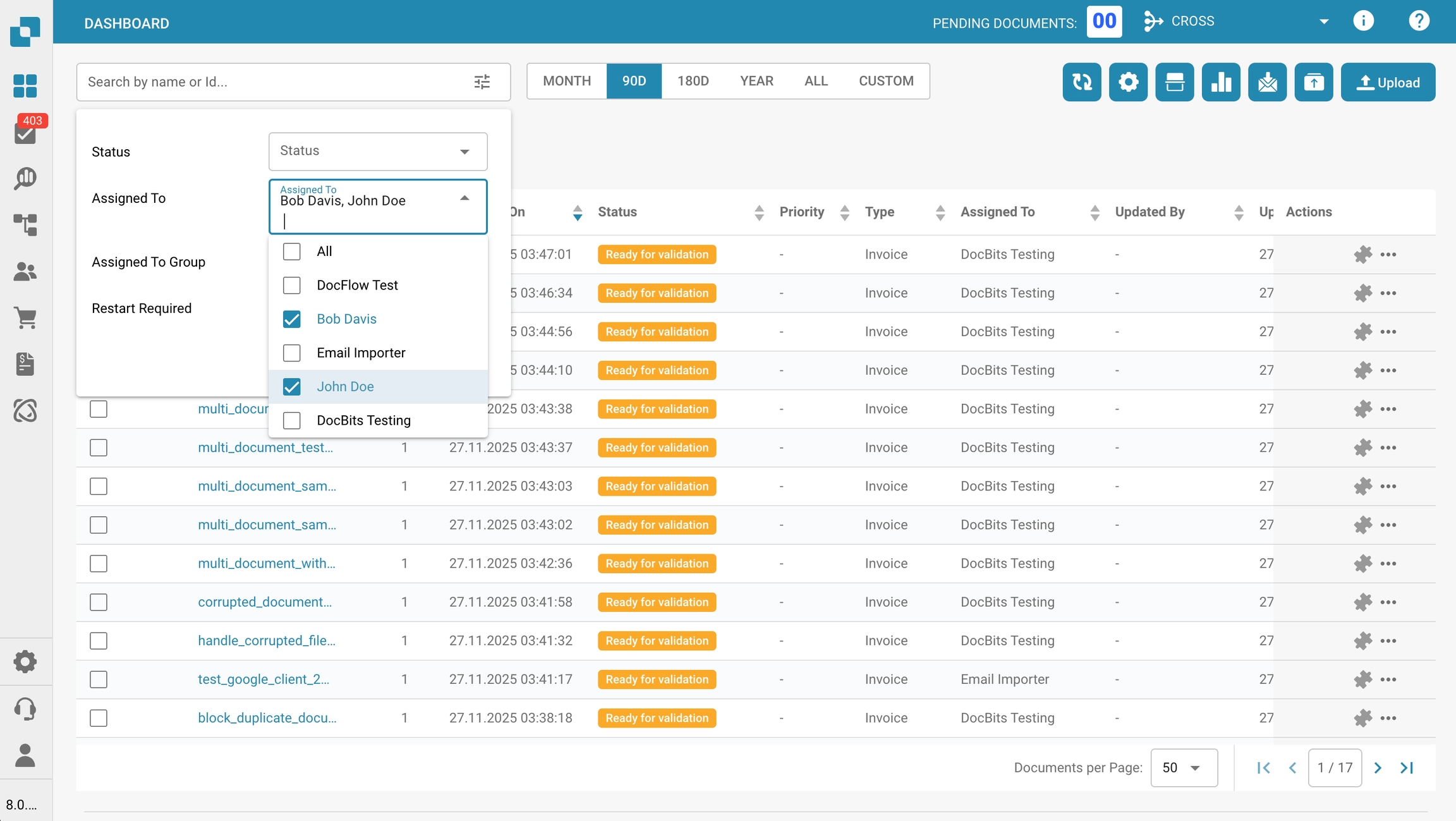
Assigné au groupe: Filtrer par les groupes assignés au document.
Redémarrage nécessaire: Filtrer les documents qui nécessitent un redémarrage.
Cliquez sur Appliquer pour appliquer les filtres sélectionnés, ou Effacer les filtres pour les réinitialiser.
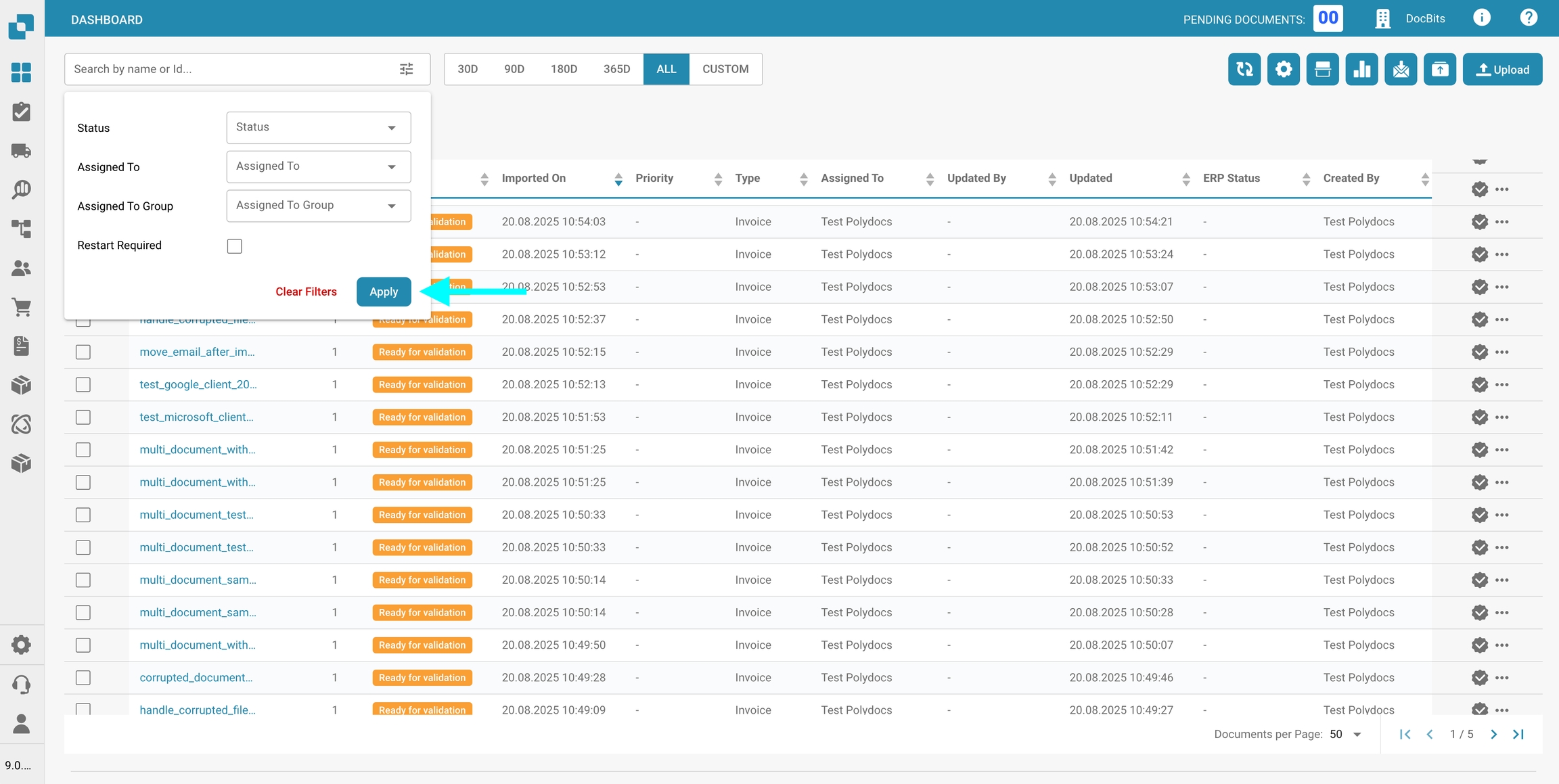
Filtrage par période
Pour filtrer les documents par date d'importation, utilisez le filtre temporel situé à droite de la barre de recherche. Vous pouvez choisir parmi les plages temporelles prédéfinies suivantes :
30 jours
90 jours
180 jours
365 jours
Tous
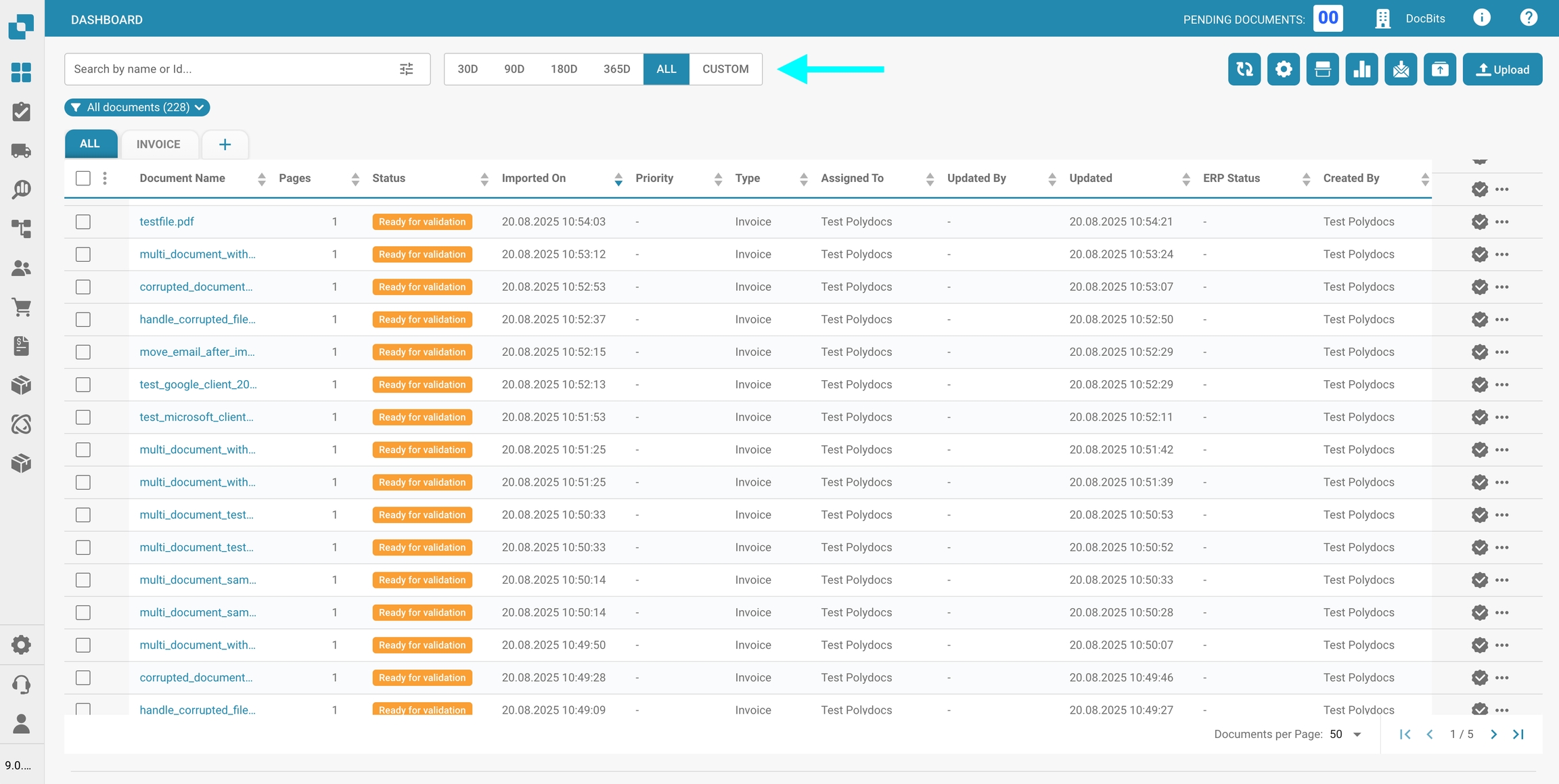
Vous pouvez également sélectionner une plage de dates personnalisée en cliquant sur Sur mesure, puis en spécifiant une Date de début et une Date de fin. Ensuite, cliquez sur Appliquer pour activer le filtre.
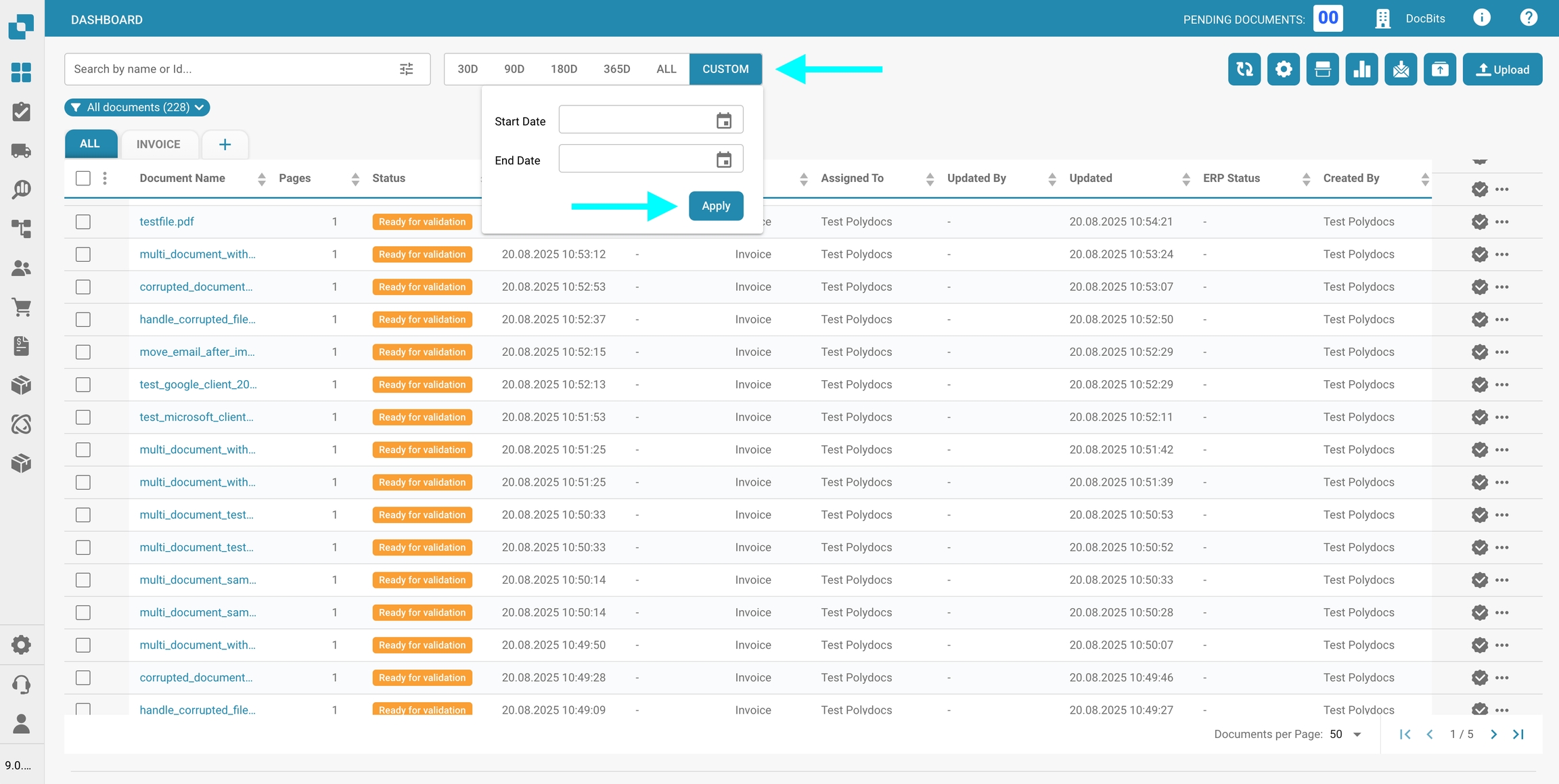
Remarque: La sélection d'une période plus longue peut entraîner des temps de chargement plus lents.
Filtrer par type de document
Pour filtrer par types de document spécifiques :
Cliquez sur l'icône plus (+) en haut du Tableau de bord.
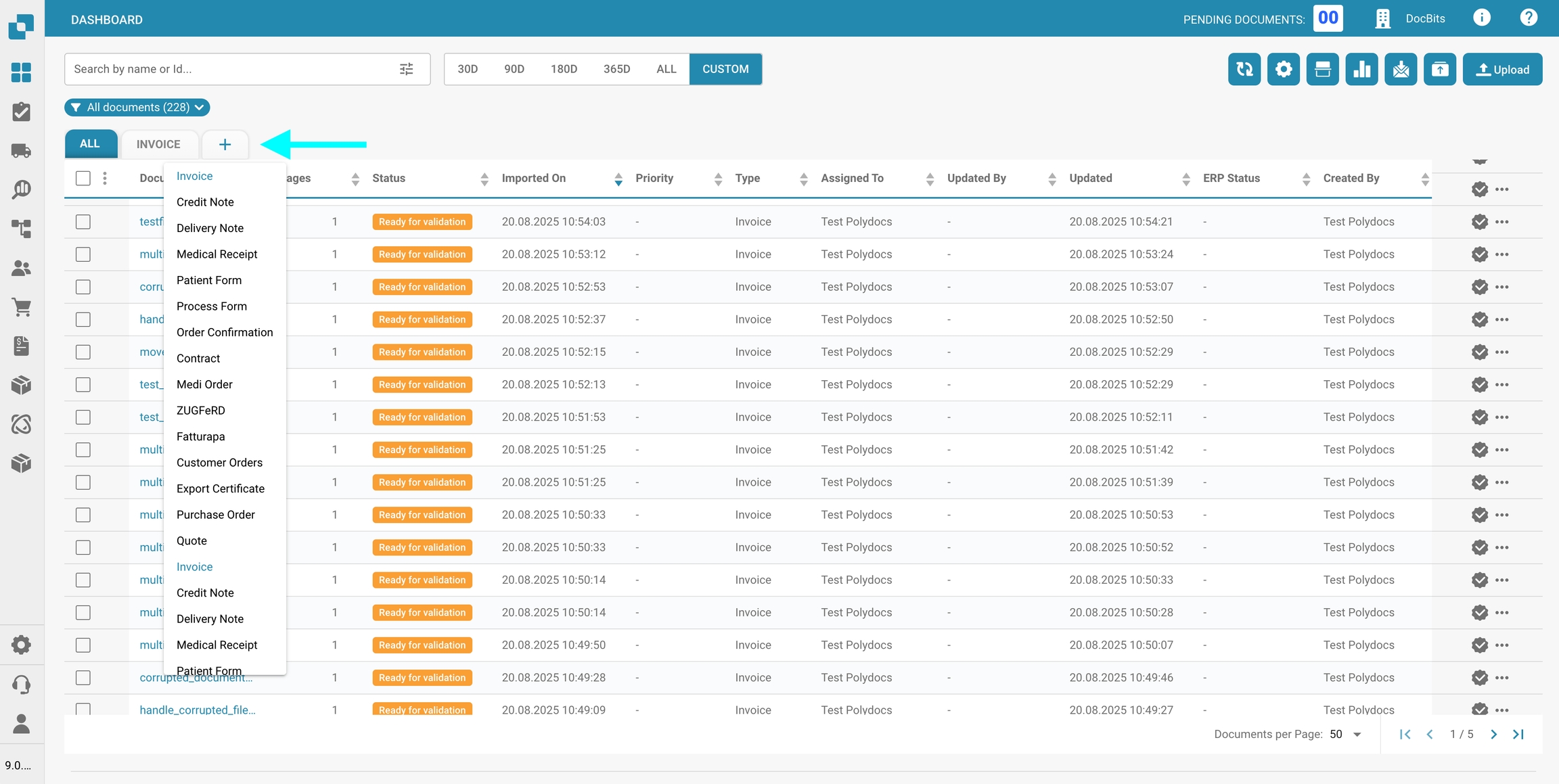
Sélectionnez un type de document dans la liste.
Après avoir sélectionné un type de document, vous pouvez basculer entre les filtres à l'aide des onglets en haut du Tableau de bord.
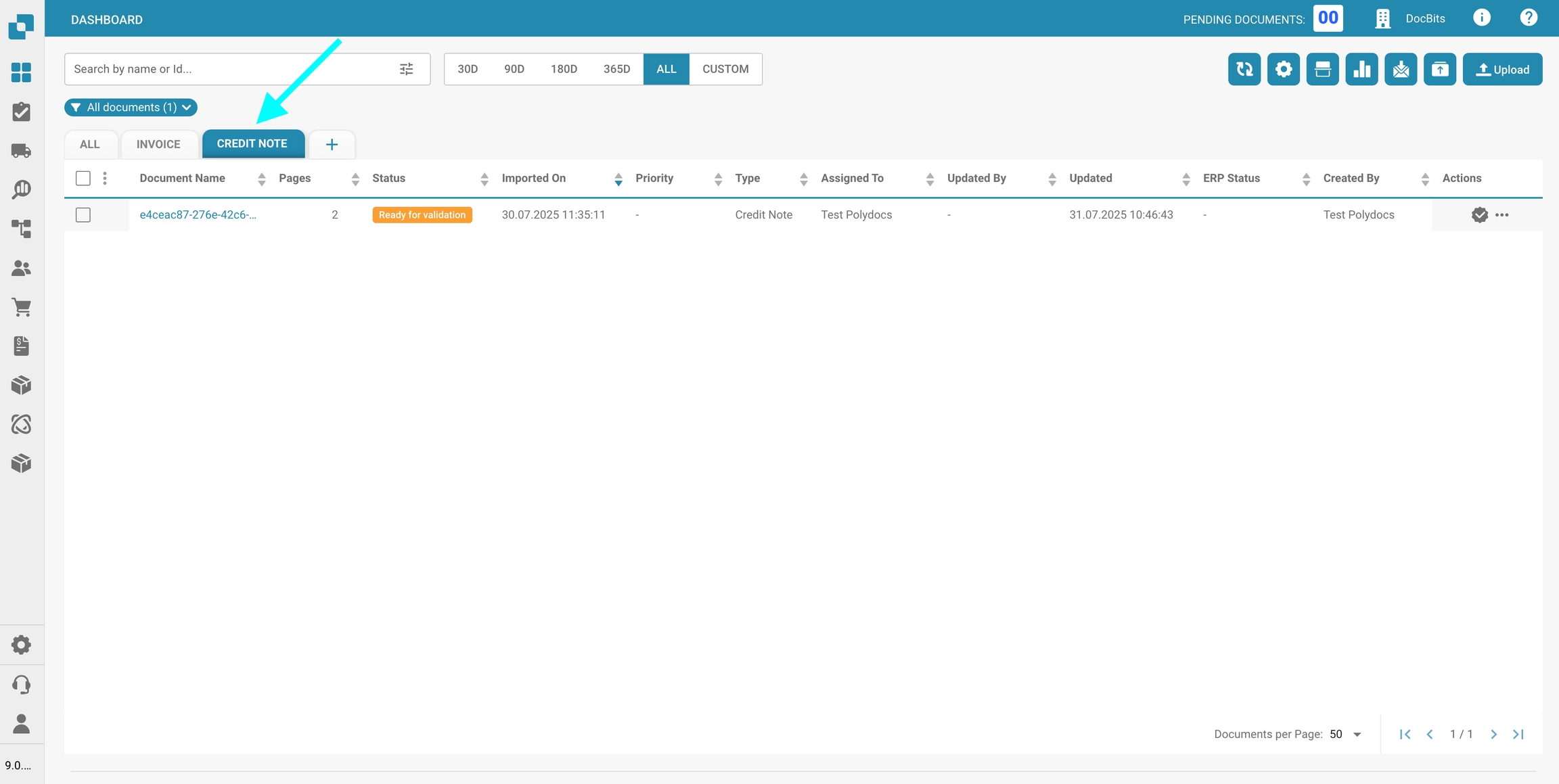
Pour supprimer un filtre spécifique, survolez l’étiquette de filtre et cliquez sur le X rouge. Cela supprimera le filtre de la liste des onglets.
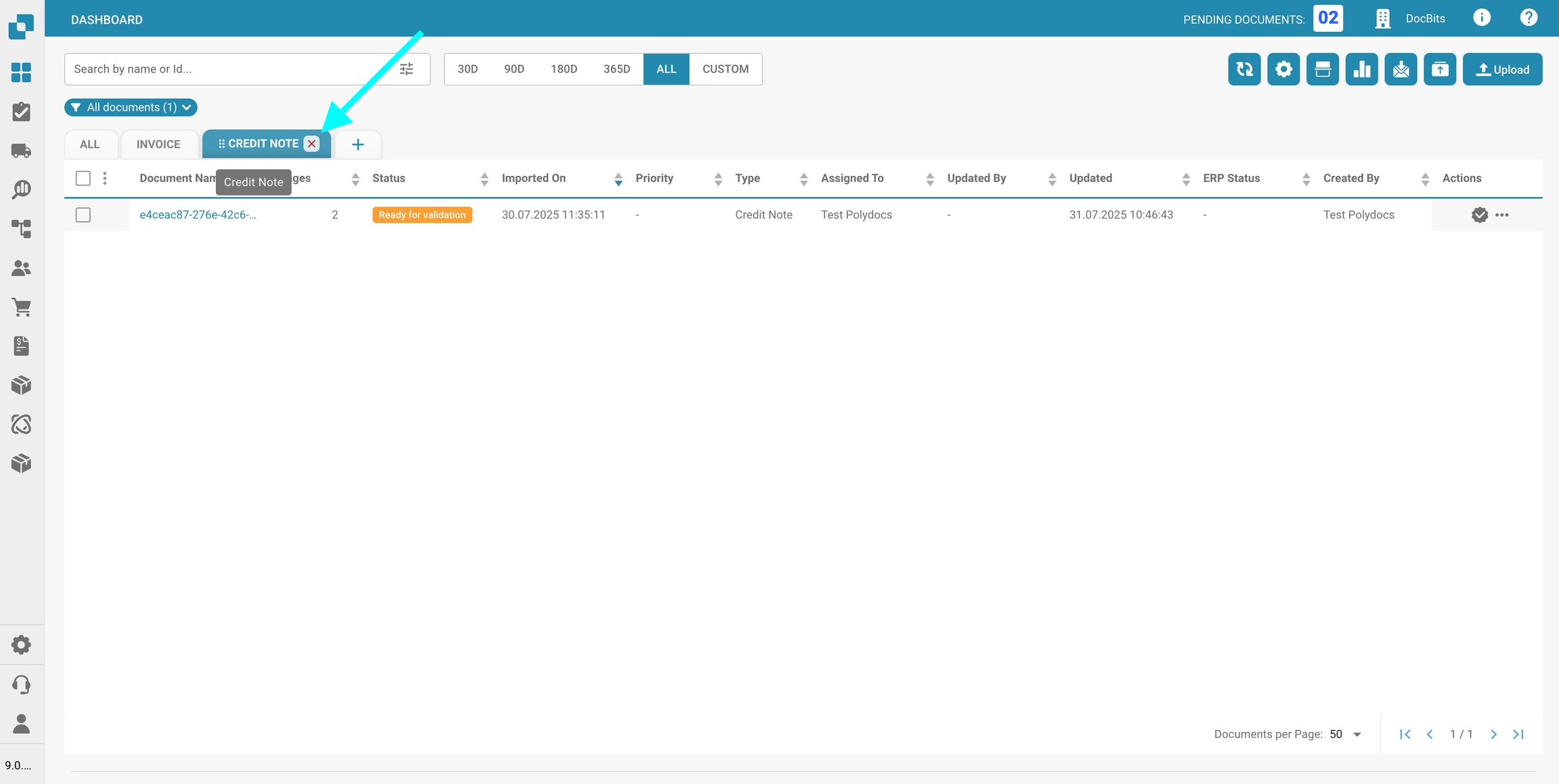
Last updated